Paint.NET ist ein völlig kostenloser Rasterbildeditor für Windows. Obwohl es keine Option zum Bearbeiten von Text gibt, der zuvor zu einem Bild hinzugefügt wurde, gibt es ein kostenloses Plugin, mit dem Sie in Paint.NET bearbeitbaren Text erstellen können.
Die Anweisungen in diesem Artikel gelten für Version 4.2 der Bildbearbeitungssoftware Paint.NET, nicht zu verwechseln mit der gleichnamigen Website.
So installieren Sie das Paint.NET-Plugin für bearbeitbaren Text
Im Gegensatz zu einigen anderen Grafikanwendungen verfügt Paint.NET nicht über Funktionen in der Benutzeroberfläche zum Verwalten von Plugins. Daher müssen Sie Plugins manuell einrichten:
-
Laden Sie das kostenlose Plugin-Paket für Paint.NET herunter.
Dieses Paket enthält mehrere Plugins, die Paint.NET neue Tools hinzufügen, einschließlich benutzerdefinierter Pinsel.
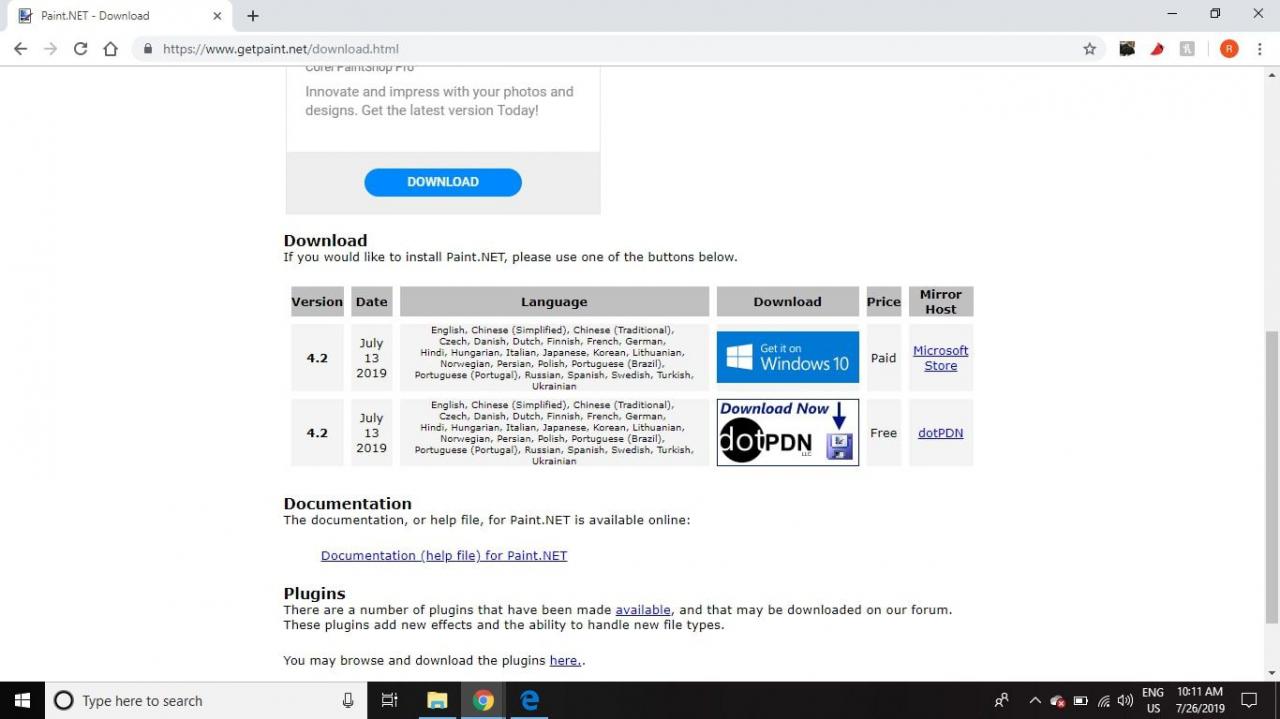
-
Schließen Sie Paint.NET, wenn Sie es geöffnet haben, und öffnen Sie dann die gerade heruntergeladene ZIP-Datei.
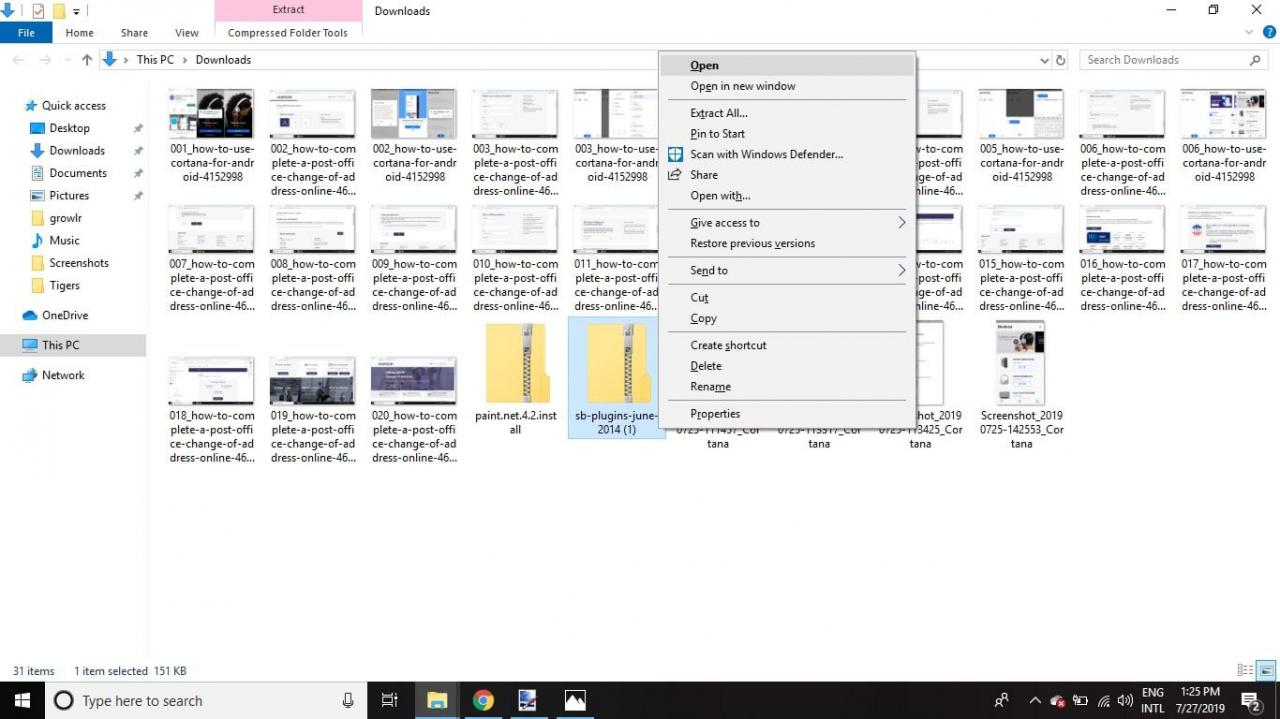
-
Kopieren Sie die Effekte und Datentypen Ordner in der ZIP-Datei.
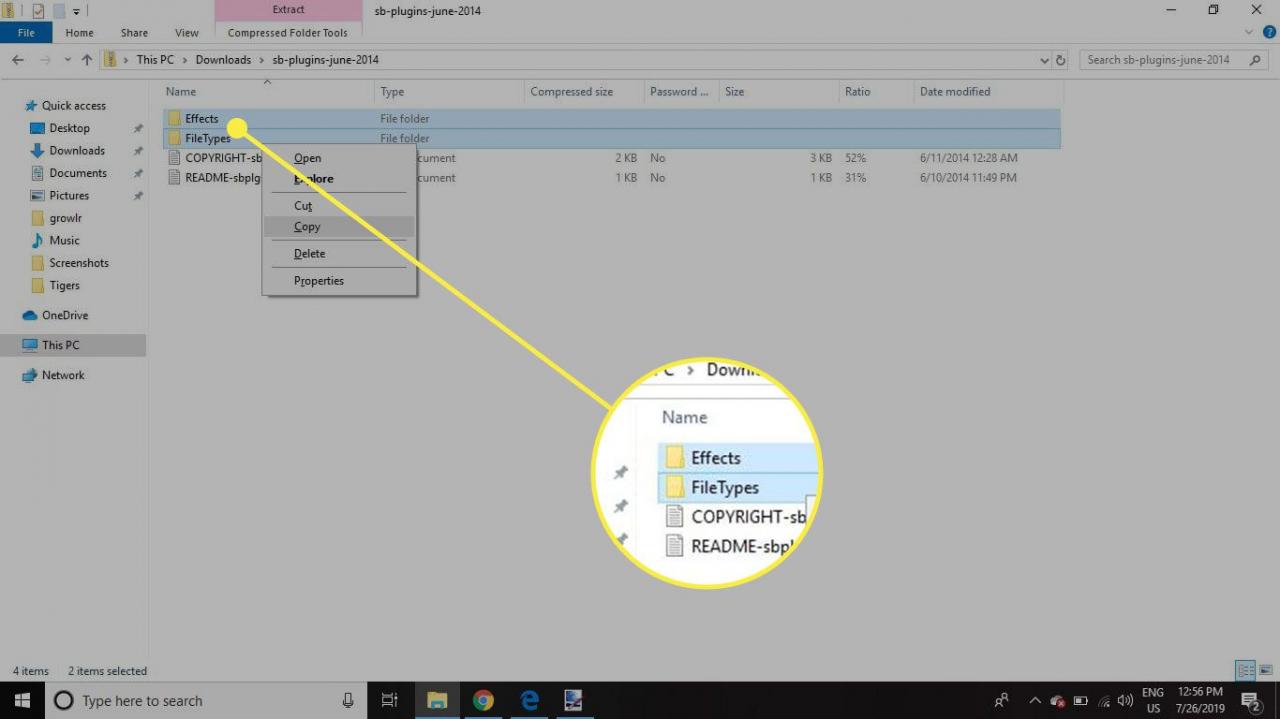
-
Suchen Sie den Paint.NET Ordner in Ihrem Program Files und fügen Sie die Ordner ein, die Sie kopiert haben.
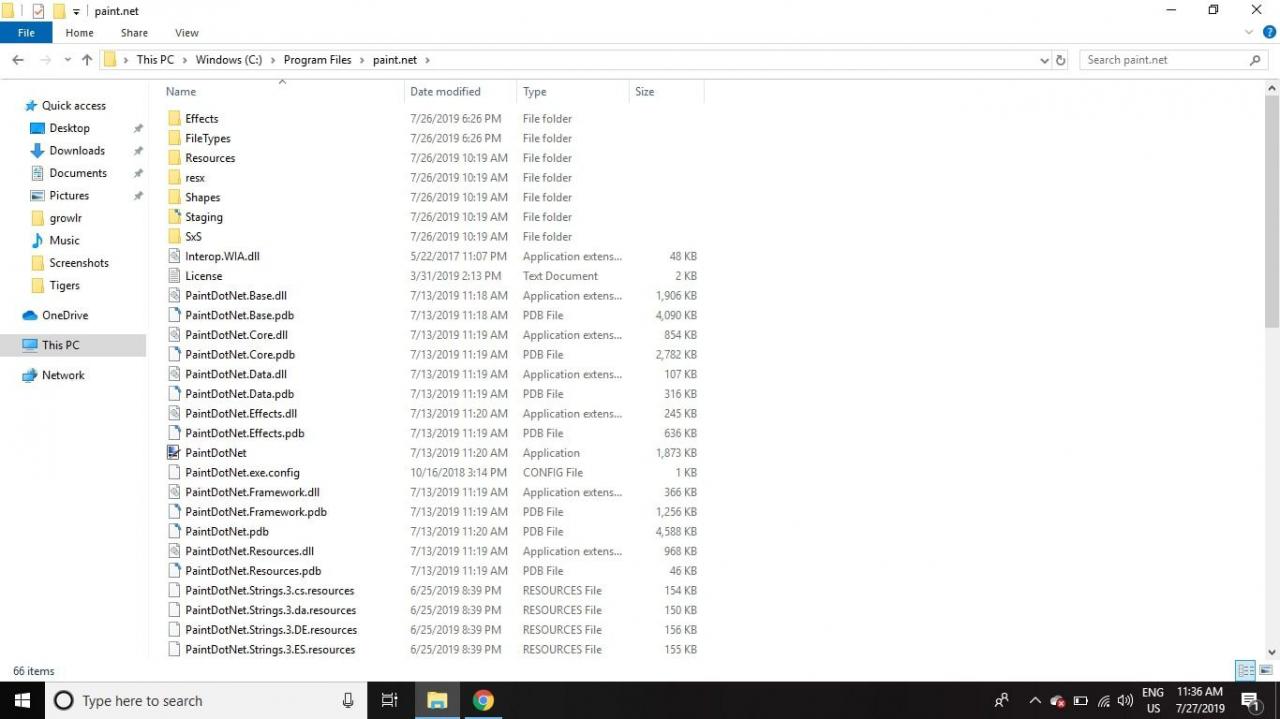
-
Wenn Sie Paint.NET das nächste Mal starten, sehen Sie eine neue Untergruppe in der Effekte Menü aufgerufen Tools. Es enthält die meisten neuen Funktionen, die das Plugin-Paket hinzugefügt hat.
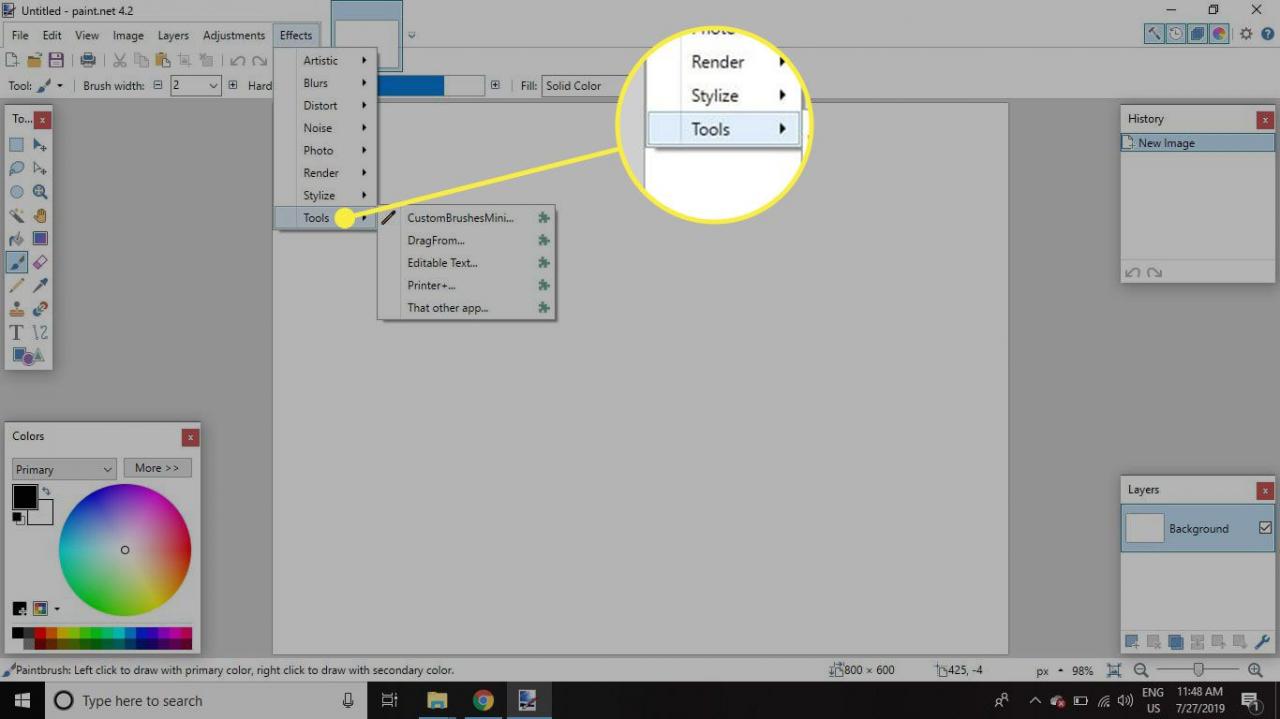
Verwendung des bearbeitbaren Paint.NET-Text-Plugins
So erstellen Sie bearbeitbaren Text mit dem Paint.NET-Plugin:
-
Mehr praktische Tipps und Inspiration in Schichten > Neue Ebene hinzufügenoder klicken Sie auf Neue Ebene hinzufügen Schaltfläche unten links in der Ebenen-Palette.
Sie können bearbeitbaren Text direkt zur Hintergrundebene hinzufügen. Durch Hinzufügen einer neuen Ebene für jeden Textabschnitt bleiben die Dinge jedoch flexibler.
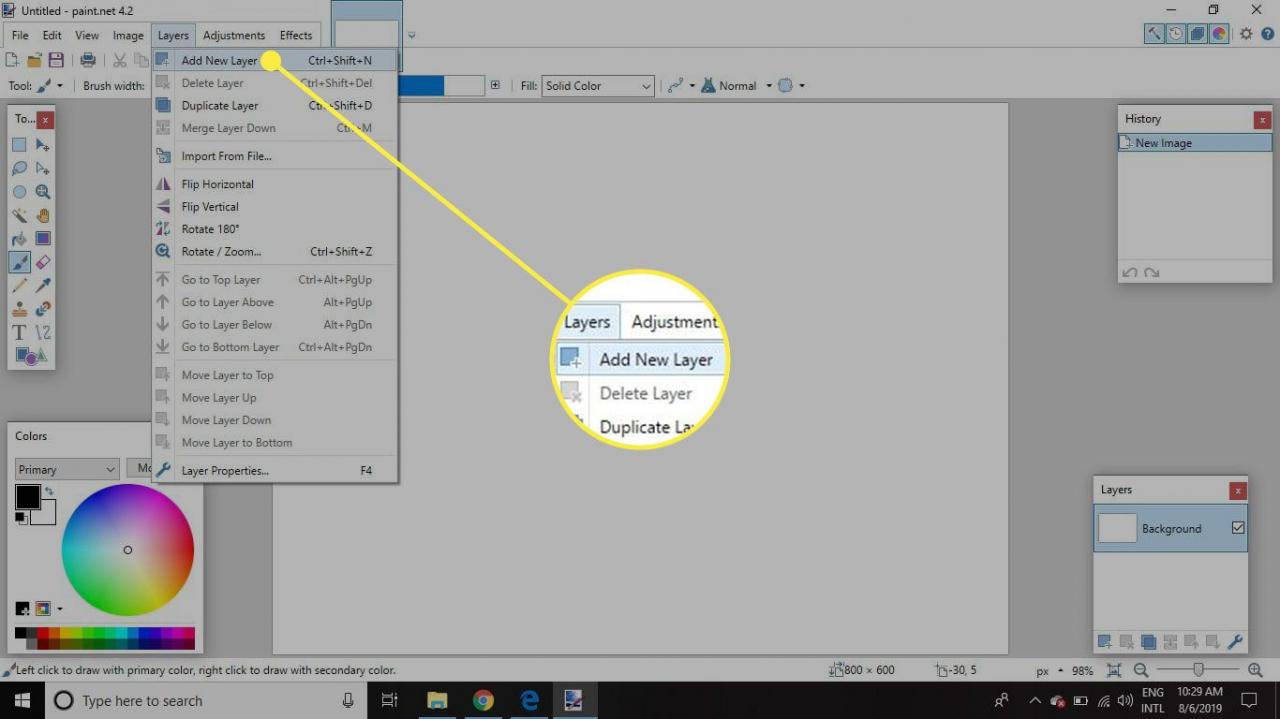
-
Mehr praktische Tipps und Inspiration in Effekte > Tools > Bearbeitbarer Text und ein neues Dialogfeld für bearbeitbaren Text wird geöffnet.
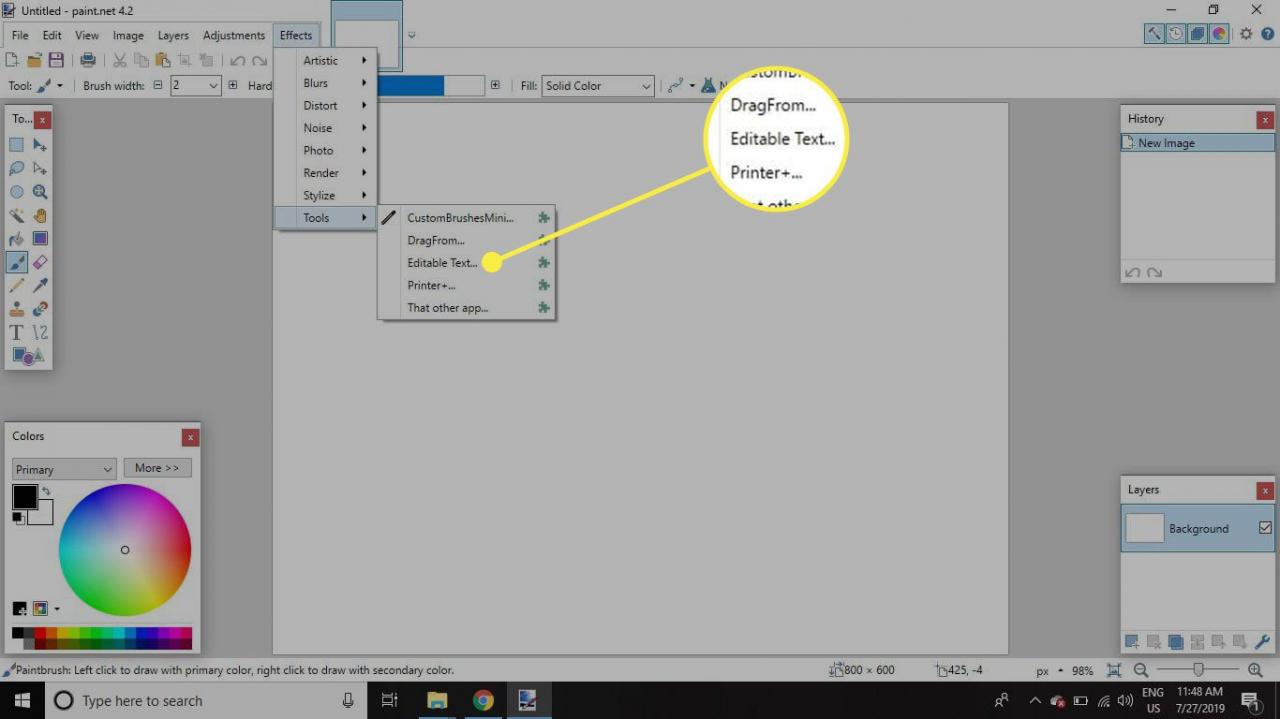
-
Klicken Sie in das leere Eingabefeld, geben Sie alles ein, was Sie möchten, und wählen Sie dann aus OK.
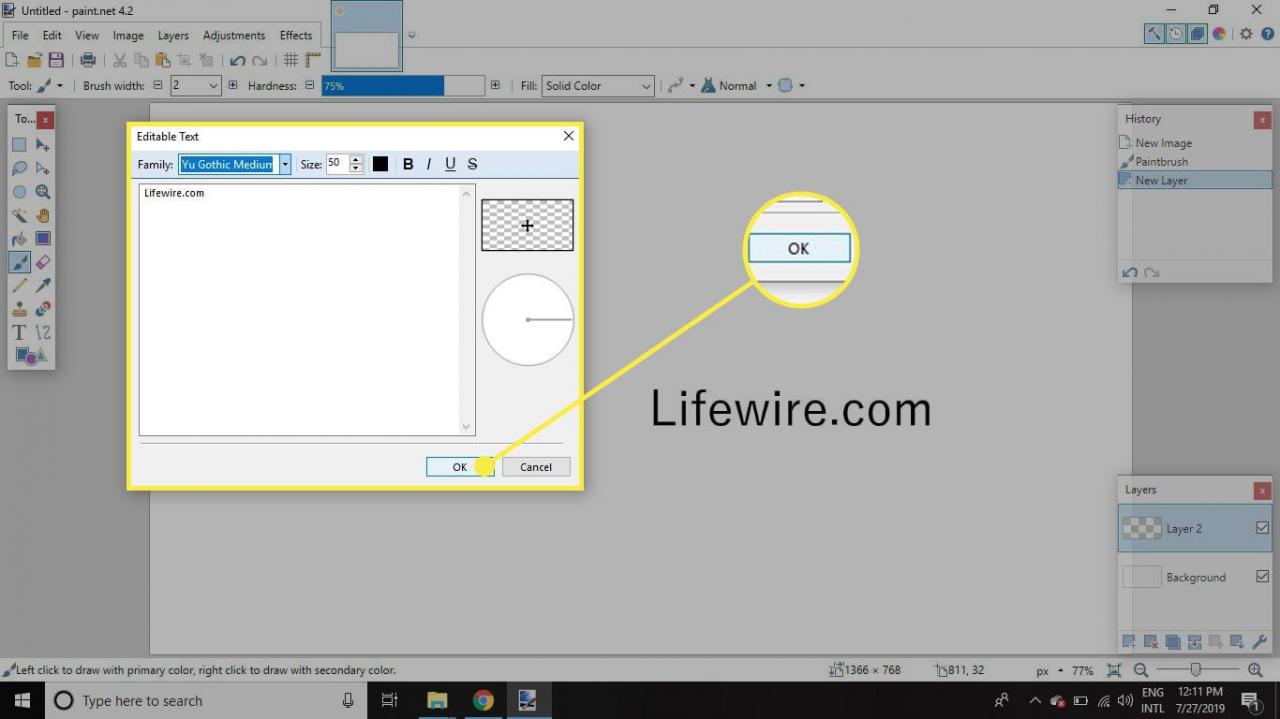
-
Wenn Sie den Text später bearbeiten möchten, wählen Sie die Textebene in der Ebenenpalette aus und gehen Sie zu Effekte > Tools > Bearbeitbarer Text. Das Dialogfeld wird wieder geöffnet und Sie können beliebige Änderungen vornehmen.
Möglicherweise können Sie den Text nicht mehr bearbeiten, wenn Sie auf einer Ebene malen, die bearbeitbaren Text enthält.
So positionieren Sie Text mit dem Paint.NET-Plugin für bearbeitbaren Text neu
Paint.NET bietet auch Steuerelemente, mit denen Sie den Text auf der Seite positionieren und den Winkel ändern können. Wähle aus Verschieben Sie ausgewählte Pixel Werkzeug in der Toolbox und ziehen Sie den Text, um ihn neu zu positionieren.
Stellen Sie sicher, dass in der Ebenenpalette nur die Ebene ausgewählt ist, die den bearbeitbaren Text enthält.
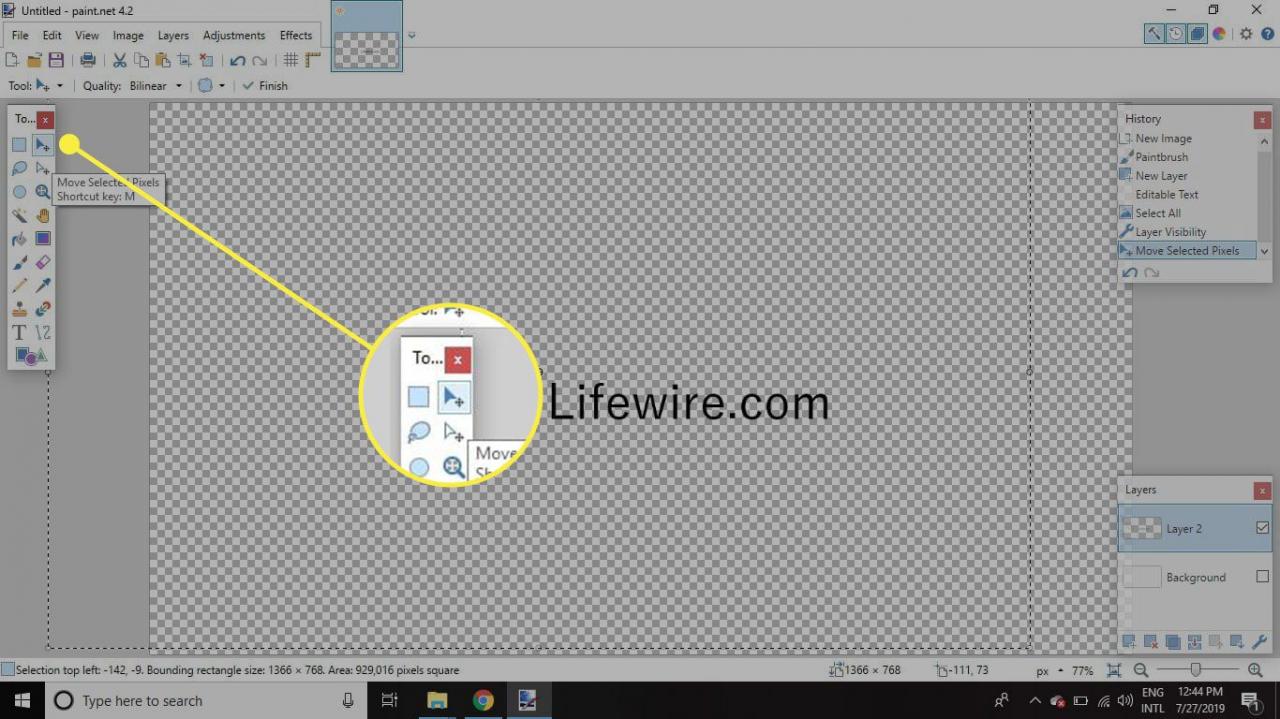
Sie werden sehen, dass sich die Position des Textes in Echtzeit bewegt. Sie können das Verschiebungssymbol aus dem Feld ziehen und einen Teil oder den gesamten Text außerhalb des Dokuments verschieben. Sie können auch den Winkel des Texts auf der Seite ändern.

